Une légère saturation des couleurs peut faire toute la différence.
Des ajustements infimes de la saturation peuvent avoir des effets non négligeables sur vos photos. Apprenez à doser vos modifications en post-production pour obtenir le résultat souhaité.

Qu’est-ce que la saturation ?
Les artistes et photographes utilisent le modèle TSL (teinte, saturation, luminosité) pour décrire les couleurs. La teinte correspond à la longueur d’onde dominante de la lumière que l’œil humain interprète comme couleur, mais vous pouvez la considérer comme une couleur de base de la roue chromatique. La saturation définit l'intensité d’une couleur. Et la luminosité représente son degré d’éclaircissement ou d’assombrissement.
La saturation d’une photo en niveaux de gris ou en noir et blanc est nulle, alors que celle de la photo en quadrichromie d’une prairie de fleurs sauvages baignées de soleil sera probablement extrême. Certaines photos sont naturellement plus saturées que d’autres, mais le dosage à respecter dans vos ajustements dépend du sujet et de l’effet recherché.
L’ajustement de la saturation change le ressenti vis-à-vis d’une photo.
Une photo très saturée peut paraître artificielle. Manipulez donc la saturation avec prudence, surtout si vous recherchez un effet naturel. D’autant qu’une photo dont la saturation a été modifiée est reconnaissable. On évalue la vitalité d’une plante et la fraîcheur d’un aliment à sa couleur, alors les réglages forcés de la saturation se remarquent aussitôt.
Si vous voulez créer des images surréalistes, il est permis d’effectuer des ajustements de saturation plus marqués. Mais pour obtenir des images réalistes, ayez à l’esprit des références concrètes afin de ne pas exagérer les couleurs lors de vos retouches. « Il est rare d’observer des couleurs pures dans la nature car la lumière ambiante désature les couleurs », explique la photographe Heather Barnes. « C’est la raison pour laquelle il faut veiller à ne pas saturer excessivement les couleurs en post-production. »
De légers ajustements, des effets notables.
Réfléchissez au message que vous voulez faire passer à travers votre photographie. Si vous voulez capturer un lac de montagne dans la brume matinale, une faible saturation apportera une tonalité mélancolique. Sur une photo de mode, il peut être bon de faire ressortir les couleurs d’un article. « Réfléchissez à l’histoire que vous êtes en train de raconter », précise Heather Barnes. « Peut-être photographiez-vous une femme vêtue d’une robe rouge, dont vous souhaitez immortaliser la fougue et l’éclat. Accentuez la saturation dans ce cas. »

Image : Heather Barnes
Gardez simplement à l’esprit que de subtils ajustements donnent, en général, de meilleurs résultats que des corrections extrêmes. « Je raisonne par rapport à ma perception visuelle », admet Heather Barnes. « J ‘essaie de me remémorer ce qui, dans cette scène, m’a paru le plus saturé. »
Plus généralement, vous pouvez également solliciter votre mémoire chromatique, autrement dit les teintes que vous associez spontanément à certains objets en y pensant. Au fil de vos rencontres avec ces objets au cours de votre vie, vous savez à quoi ressemble le rouge d’une pomme ou le jeune d’une banane.
Redoublez de prudence lorsque vous modifiez les niveaux de saturation dans des portraits et dans d’autres photos contenant des personnes. Si vous les sursaturez, les vêtements donnent soudain l’impression d’être recouverts de peinture, et les tons chair commencent à paraître irréalistes.
Jetez un œil à votre histogramme.
Les histogrammes sont des graphiques qui restituent la gamme tonale d’une image, des ombres aux hautes lumières en passant par les tons moyens. Essentiellement utilisé pour analyser l’exposition et la tonalité d’une image, l’histogramme est accessible sur votre appareil photo numérique ou dans votre application de retouche photo.
Observez sur le graphique les points saillants, où les valeurs de tons dépassent la courbe. Ce phénomène, appelé écrêtage, se produit en cas de surcharge du capteur de l’appareil photo, entraînant une perte des détails au niveau de ces pixels. En désaturant un peu, vous devriez rétablir partiellement les détails à ces endroits.
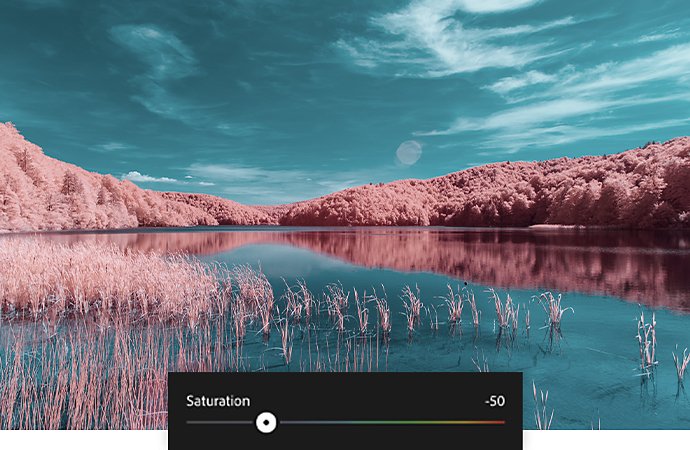
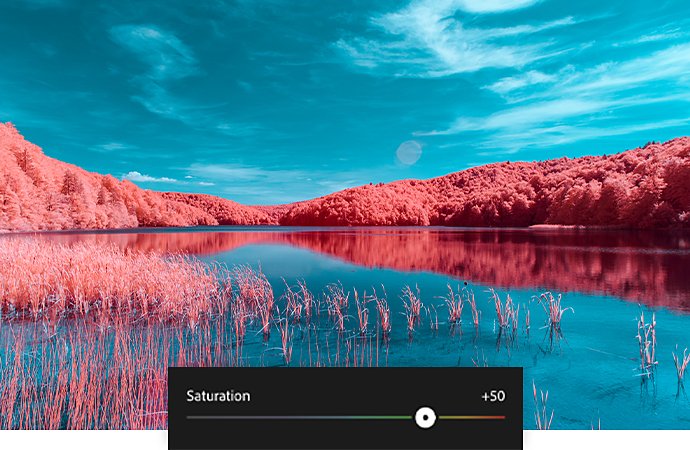
Ajustez la saturation des couleurs dans Adobe Photoshop Lightroom.
Modifiez l’intensité des couleurs de vos photos à l’aide des outils de retouche colorimétrique dans Lightroom.
Déplacez le curseur Saturation vers la gauche ou vers la droite selon que vous souhaitez atténuer ou accentuer la saturation de l’ensemble des couleurs dans votre photo.
Le curseur Vibrance permet de régler l’intensité des couleurs les moins saturées d’une photo uniquement. Vous pouvez également agir plus subtilement sur la saturation des couleurs et procéder à des augmentations ciblées en déplaçant le curseur vers la droite.
Pour schématiser, en faisant un parallèle avec deux outils utilisés en peinture, le curseur Saturation équivaut au rouleau, idéal pour traiter les grandes surfaces, et le curseur Vibrance au pinceau, indispensable pour les finitions.
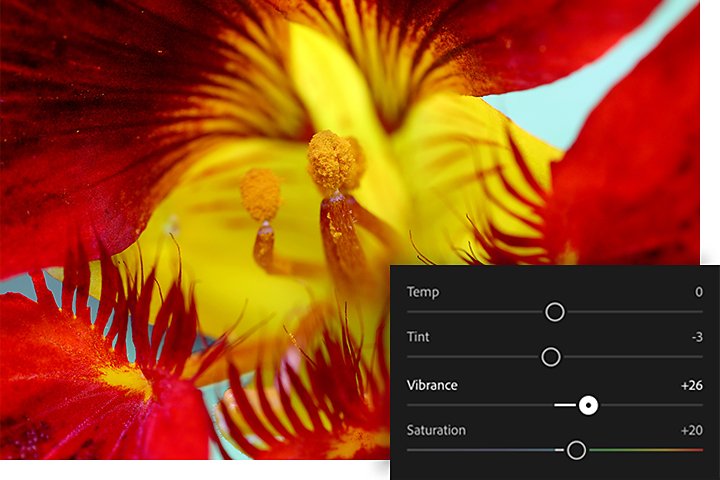
Prise en main facilitée par les tutoriels.
Pour bénéficier de précieux conseils sur le réglage de la saturation, téléchargez Lightroom et suivez ces tutoriels détaillés.
Réglages de la saturation pour les débutants
Apprenez à modifier l’intensité des couleurs sur une photo de fleur à l’aide du curseur Saturation. Si vous le poussez trop à gauche, vous obtenez une photo noir et blanc. Trop à droite, vous perdez les détails.
Réglages de la vibrance pour les débutants
Accentuez ou atténuez les couleurs faiblement saturées à l’aide du curseur Vibrance sans modifier énormément les tons chair.
Réglages de couleurs spécifiques
Apprenez à effectuer des réglages de couleurs ciblés dans le panneau Mélange de couleurs.
Avec un peu de pratique et en observant attentivement les couleurs autour de vous, vous réussirez à restituer l'éclat naturel du monde à travers vos photos.
Contributrice
Allez plus loin avec Adobe Photoshop Lightroom.
Retouchez facilement des photos avec les paramètres prédéfinis Lightroom et accédez à vos projets, où que vous soyez, grâce à la gestion du stockage des photos dans le cloud.
Ces contenus pourraient également vous intéresser…
Photographie de fleurs : comment capturer leur éclat ?
Apprenez à créer de magnifiques images de fleurs et découvrez comment développer vos compétences avec ce genre photographique.
Conseils pour la photographie culinaire.
Explorez le monde de la photographie culinaire avec les conseils de professionnels du secteur.
S'initier à la photographie artistique
Laissez-vous guider par votre passion et explorez les strates conceptuelles de la création de photos artistiques.
Comprendre l'art de la photographie surréaliste
Explorez l'univers du surréalisme et découvrez comment réaliser vos propres images oniriques.



